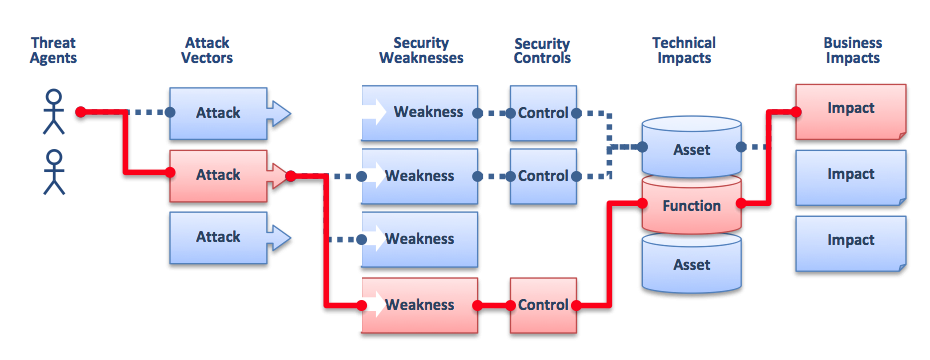이 소프트웨어는 드라이버를 계속 실행하여 일반적인 컴퓨터 오류 및 하드웨어 오류로부터 안전하게 보호합니다. 간단한 3 단계로 모든 드라이버를 확인하세요.
- DriverFix 다운로드 (확인 된 다운로드 파일).
- 딸깍 하는 소리 스캔 시작 문제가있는 모든 드라이버를 찾습니다.
- 딸깍 하는 소리 드라이버 업데이트 새 버전을 얻고 시스템 오작동을 방지합니다.
- DriverFix가 다운로드되었습니다. 0 이번 달 독자.
Ubisoft에서 마지막으로 출시 한 Far Cry 게임은 2014 년에 플레이 된 최고의 게임 중 하나이지만이 게임을 수정해야하는 몇 가지 버그가 있습니다. 그리고 Windows 10, 8.1, 8 운영 체제와의 호환성, 다행히도 우리는이 게임을 금방 플레이 할 수 있습니다. Windows 10, 8.1 용 Far Cry 3에서 자주 발생하는 문제를 해결하기 위해 아래 두 행에 게시 된 지침에 따라 8.
Direct X가 올바르게 응답하지 않고 Steam이 제대로 응답하지 않기 때문에 Windows 8에서 Far Cry의 호환성 부분에 몇 가지 결함이 있습니다. Windows 10, 8.1, 8은 Far Cry와 호환되지 않거나 시스템에서 사용중인 드라이버가 오래되어 업데이트가 필요할 수 있습니다.
Far Cry 충돌을 수정하는 방법 (Windows 수정)
Far Cry가 응답을 중지하거나 무작위로 충돌하는 경우 :
- Windows 8.1 또는 8 Far Cry를 플레이하는 데 필요한 모든 특정 시스템 요구 사항이 있습니다.
- Windows 8, 8.1에있는 그래픽 드라이버를 업데이트해야하는 경우. 모든 노력을 자동으로 수행하는 드라이버 업데이트 도구를 사용하는 것이 좋습니다. 전용 도구를 사용하면 심각한 오작동을 피할 수 있습니다.
- Driverfix 받기
- Far Cry를 열 때 안티 바이러스로 인해 실행이 차단 될 수 있으므로이 경우 안티 바이러스를 끄고 다시 열어야합니다.
Windows 8이 시각적 테마를 변경하려고 시도하고 충돌하는 경우 :
- Far Cry 설치 폴더로 이동합니다.
- Far Cry .exe를 클릭 (오른쪽 클릭)합니다.
- "속성"을 클릭 (왼쪽 클릭)합니다.
- "속성"창의 상단에있는 "호환성"탭을 클릭 (왼쪽 클릭)합니다.
- Windows XP SP3 호환 모드가 켜져 있는지 확인하십시오.
- "시각적 테마 비활성화"를 표시하십시오.
- "Disable Desktop Composition"에 확인 표시를합니다.
- 게임을 열고 충돌하는지 확인하십시오.
"DX11 Crash Error"의 경우 다음 단계를 수행하십시오.
- "C: Users / (사용자 이름 열기) / Documents / My games / Far Cry"폴더를 엽니 다.
- “GamerProfile.xml”을 클릭 (오른쪽 클릭)하고“연결 프로그램”을 선택하고 메모장으로 엽니 다.
- “D3D11MultithreadedRendering”이라는 문자열을 검색합니다.
- 위의 문자열을 "0"으로 설정하면 기능이 비활성화됩니다.
- "0"으로 설정하면 "D3D11MultithreadedRendering ="0 ""처럼 보입니다.
- 메모장 상단의“파일”을 클릭 (왼쪽 클릭)하고“저장”을 클릭 (왼쪽 클릭)합니다.
- 메모장을 닫고 Far Cry를 시작합니다.
Windows 런타임 오류로 인해 Far Cry 게임이 중단됩니다.
이 문제를 해결하려면 아래 제시된 순서대로 다음을 설치해야합니다.
- Directx9c, Microsoft Visual C ++ 2010 x86, Microsoft Visual C ++ 2010 x64, Microsoft Visual C ++ 2010 SP1 x86 / 64, (Win7 / Vista) Microsoft .NET Framework 3.5 서비스 팩 1 / (Win8) Microsoft .NET, Windows 8의 Framework 3.5, Microsoft .NET Framework 4.0, Microsoft .NET Framework 4.5.
- 프로세스에서 파일을 복구하라는 메시지가 표시되면 시스템에있는 모든 런타임 파일을 수정하므로 그렇게하십시오.
"예외 코드: c0000005"Far Cry에서 충돌 오류 :
- 게임을 열기 전에 Direct X 후킹 소프트웨어를 비활성화하십시오.
- 일반적으로 Direct X 후킹 프로그램은 Fraps, Evolve Client, Gamer OSD, ASUS Smart Doctor, Gigabyte OC Guru I & II, Steam Overlay 중 하나입니다.
Far Cry 오류“Ubisoft Game Launcher를 찾을 수 없습니다. 게임을 다시 설치하십시오. 오류 코드: 3”:
- UPlay 사용자 인 경우 공식 Uplay 다운로드 사이트에서 다시 설치하십시오.
- Steam 사용자 인 경우 Steam의 게임 캐시 무결성을 확인하세요 (이렇게하면 손상되거나 누락 된 게임 파일이 다운로드됩니다).
Windows 10에서 FarCry 3 충돌: 어떻게해야합니까?
일부 비 호환성 이유로 Windows 10에서 Far Cry 3가 충돌 할 수 있습니다. 이 경우 문제가 다른 소스에서 시작되므로 확인할 다른 솔루션이 있습니다.
먼저 게임을 제거하고 다음 단계에 따라 호환 모드로 다시 설치하십시오.
1. ‘설정’파일을 마우스 오른쪽 버튼으로 클릭 한 다음‘속성’을 클릭하십시오.
2. '호환성'탭을 선택합니다.
3. '호환성 모드에서이 프로그램 실행'옵션을 선택하십시오.
4. 게임이 설치되면 기능을 확인하십시오.
그래도 작동하지 않으면 기본적이지만 중요한 몇 가지 조치를 시도해보세요.
- 모든 Windows 업데이트가 설치되어 있는지 확인
- Windows 10과 호환되는 최신 GPU 드라이버 확인
- Far Cry 3를 방해 할 수있는 모든 프로그램 또는 오버레이를 비활성화합니다.
- DirectX 런타임, Uplay 및 / 또는 Visual C ++ 런타임이 설치되고 작동하는지 확인합니다.
이제 Windows 10, 8.1 및 8에서 Far Cry 게임을 플레이 할 때 발생할 수있는 가장 일반적인 오류입니다. 또한 추가 정보가 필요하면 아래에 적어 주시면이 게임을 최대한 재미있게 플레이하는 데 어떻게 도움이되는지 알아 보겠습니다.